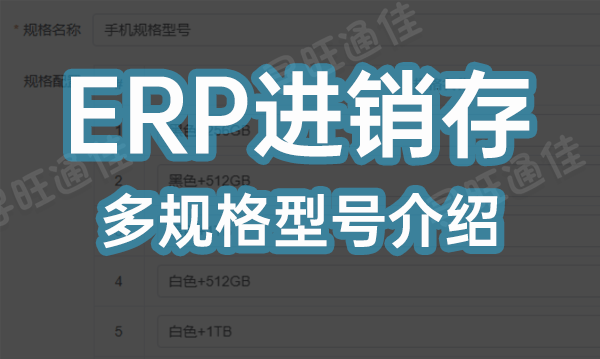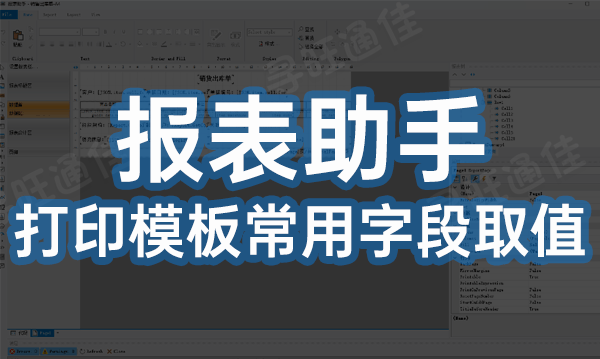ERP报表助手设计销售出库单-空白行填充表格(A4演示附模板下载)
空白行填充空表格模板设计介绍
样式图:
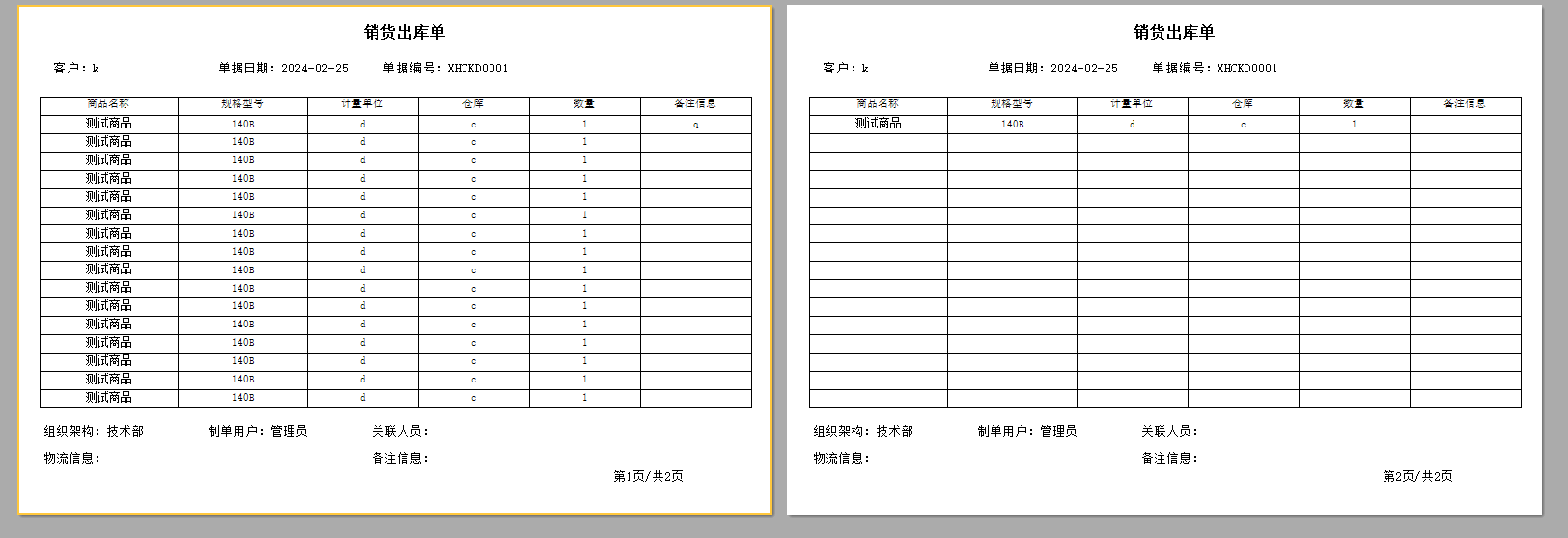
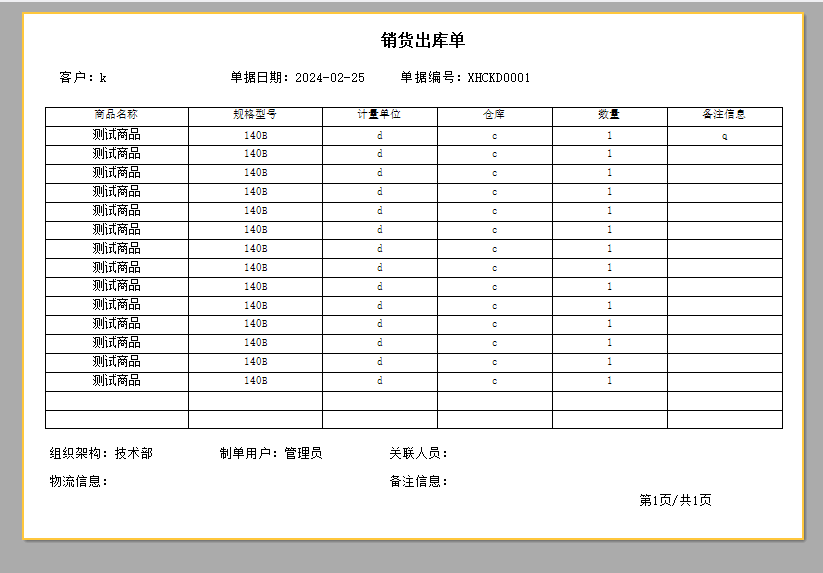
本文使用销售出库单作为示例:
1、新增销售出库单,返回列表页面再点编辑新增的单据,查看单据顶部的ID;
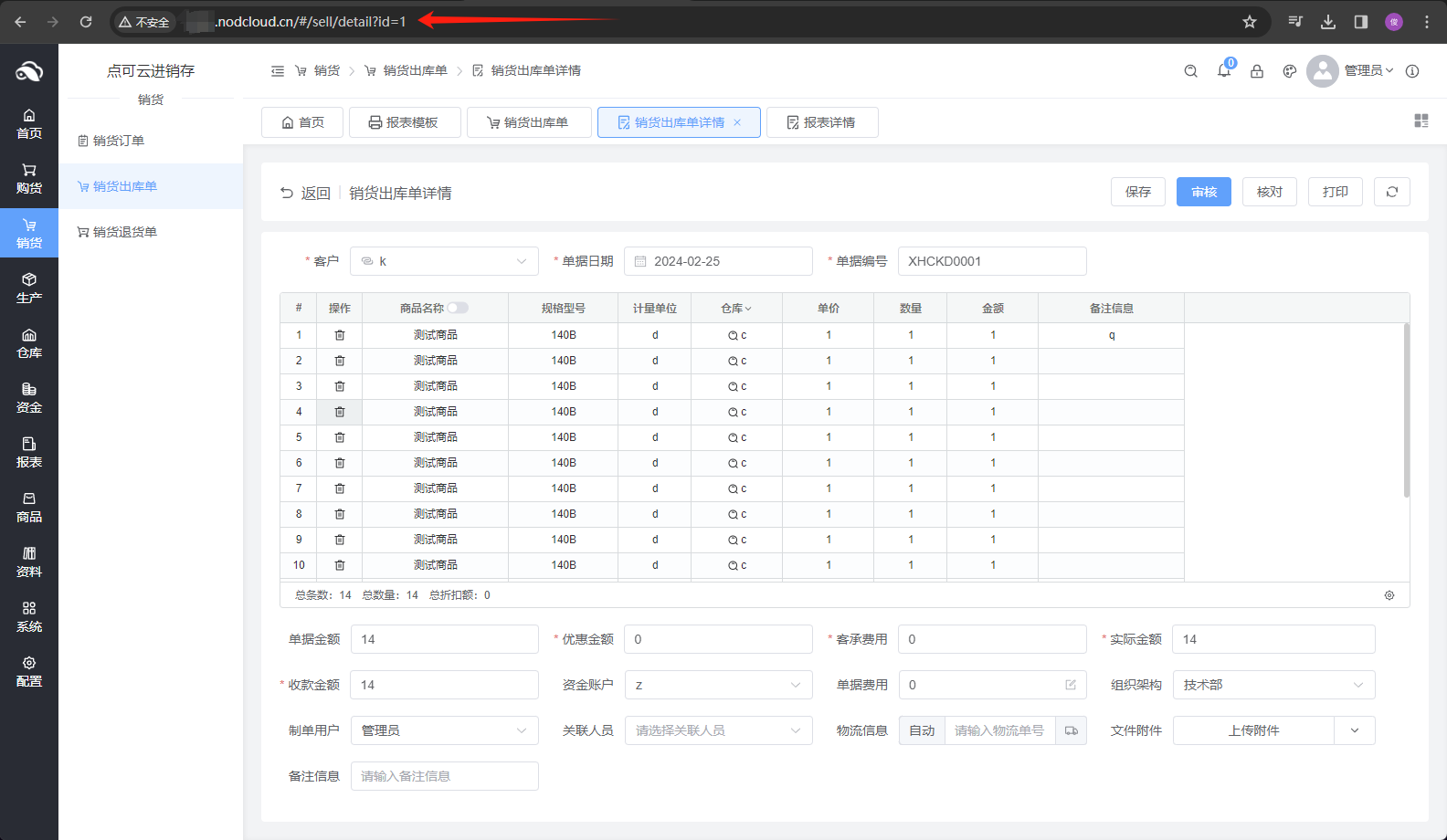
2、在左侧导航栏——配置中,报表模板中找到要修改的打印模板,复制一份,然后点编辑修改数据参数并保存。
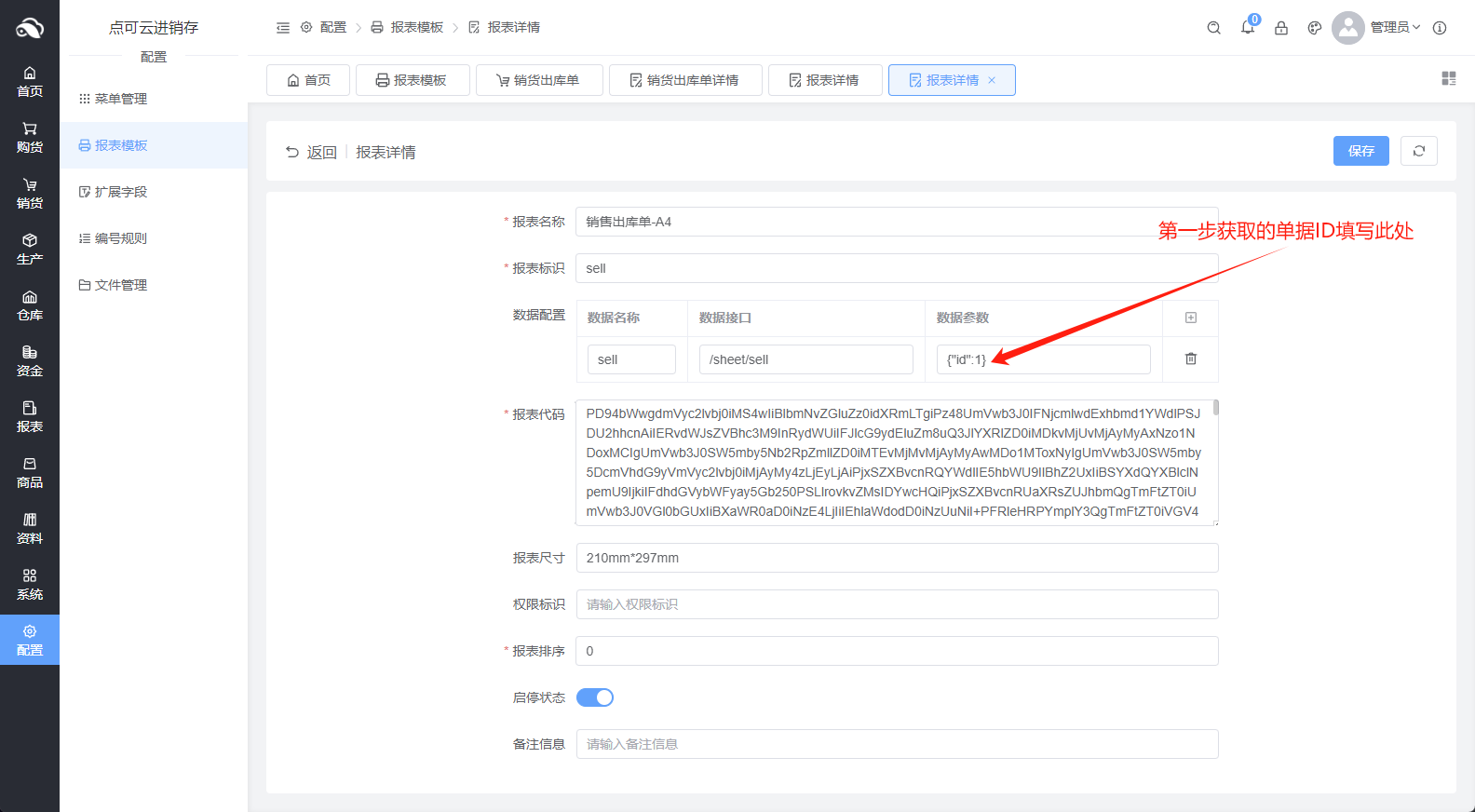
3、打开并开启报表助手服务,返回报表模板列表,点击模板设计,
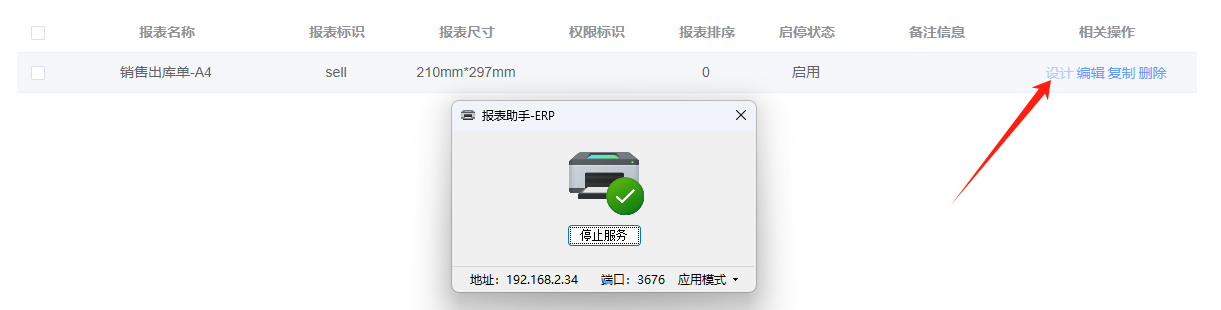
4、进入设计模板界面的显示:
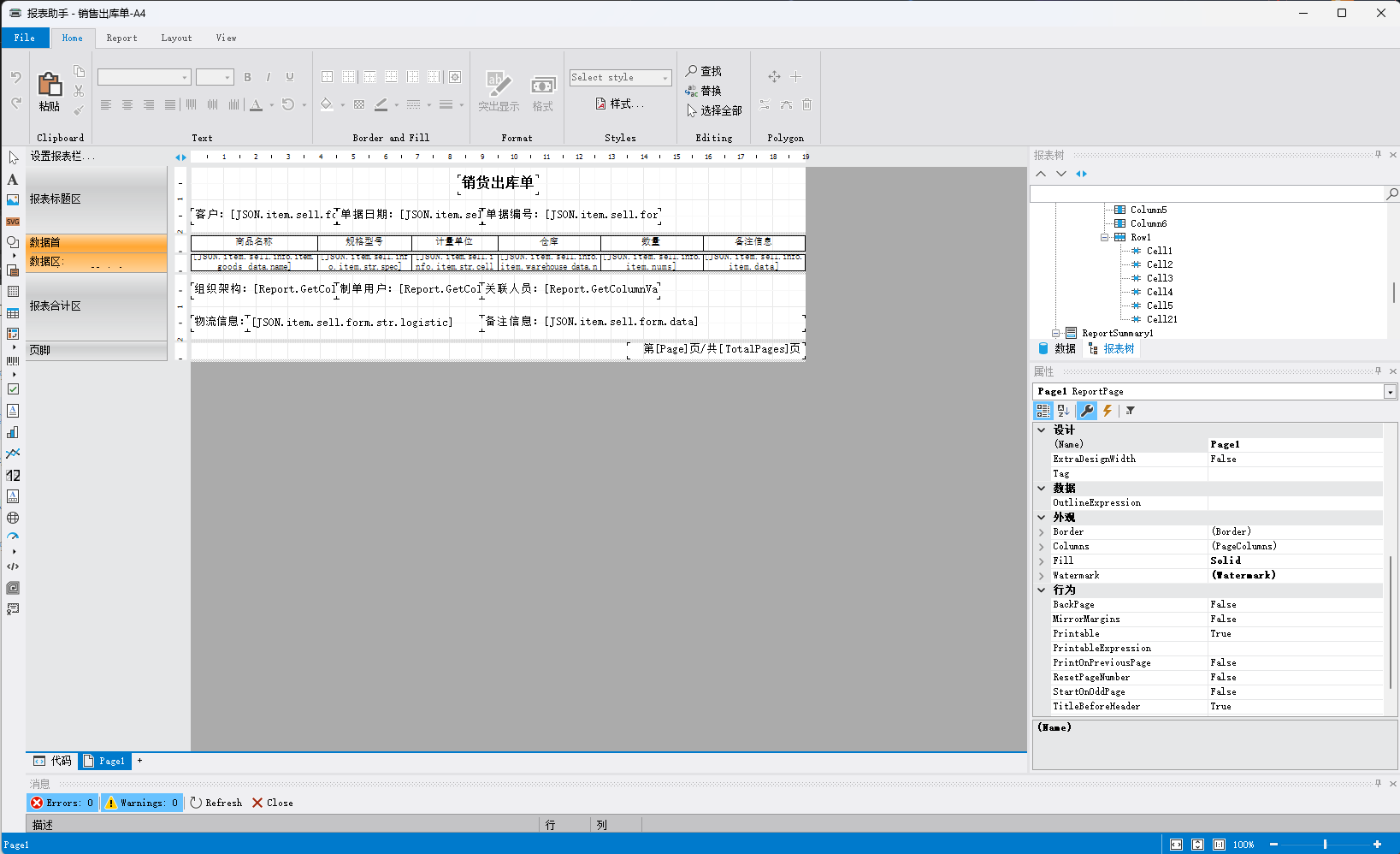
5、首先需要重新排列各区域数据;
5.1.点击左上角设置报表栏,添加页眉、数据区,
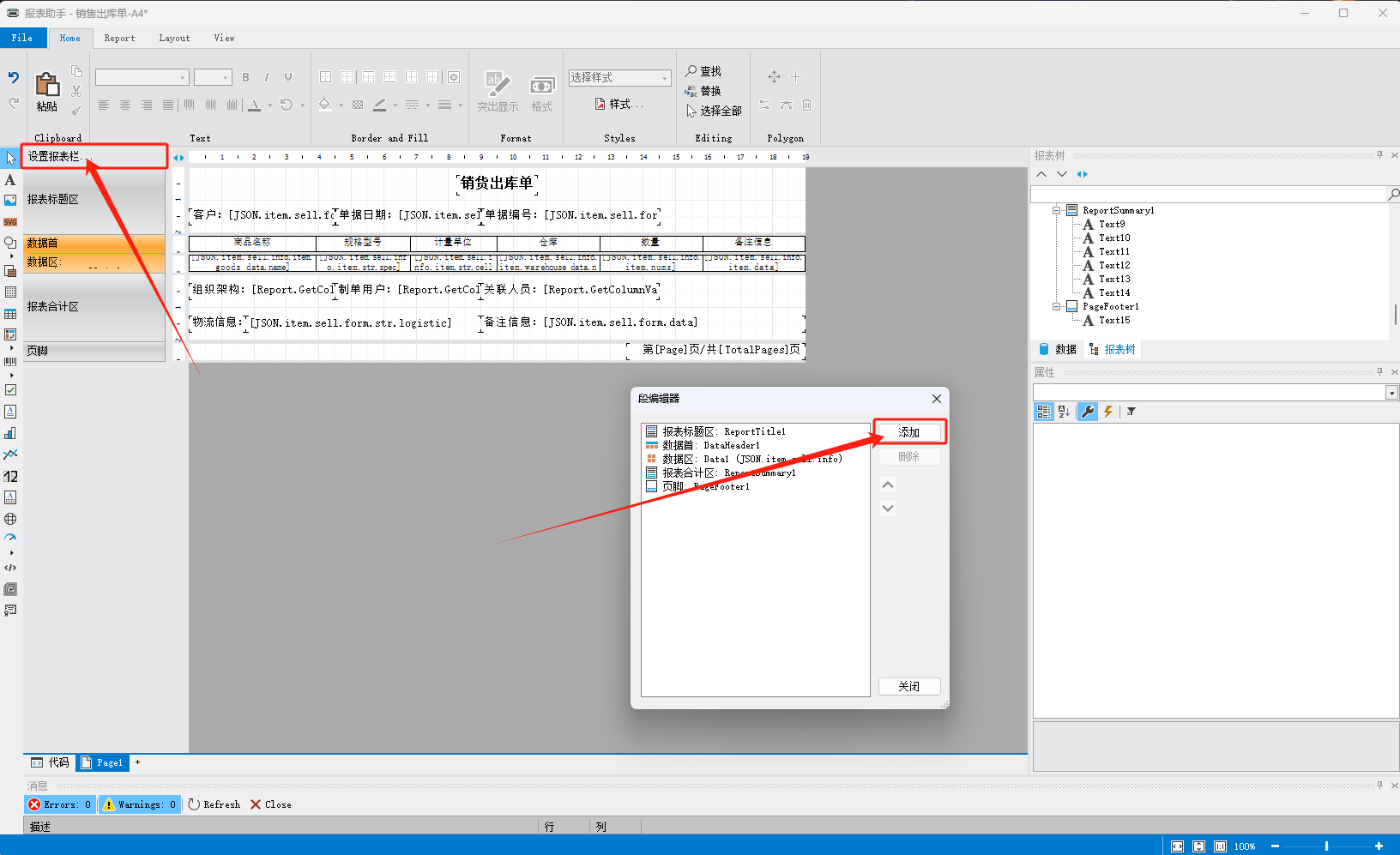
添加后如下图:
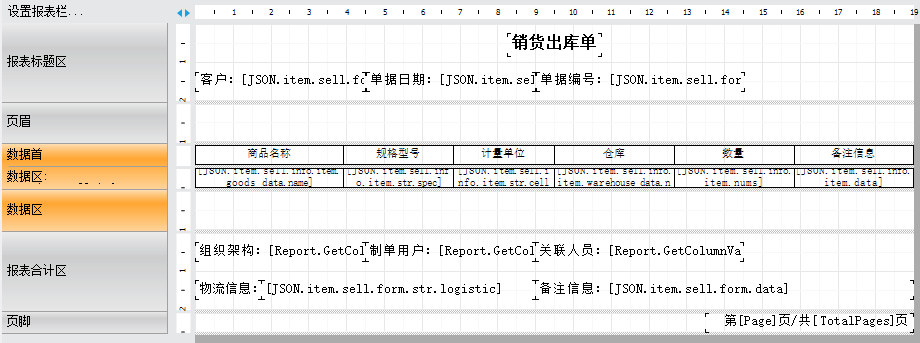
5.2.重新排列区域数据,将报表标题区内容和数据首内容移动到页眉区域,并且删除报表标题区和数据首,删除后如下;

5.3.接下来调整两个数据区,上面是数据区(下文使用Data1)、下面的是数据区2(下文使用D阿塔),可以点击一下黄色区域后看右侧报表树选中的是哪个,

5.4.Data2需要设置和Data1一样的表格,并且清空数据,作为自动填充的空白表格,可以将Data1的表格 复制到Data2,然后清空数据;
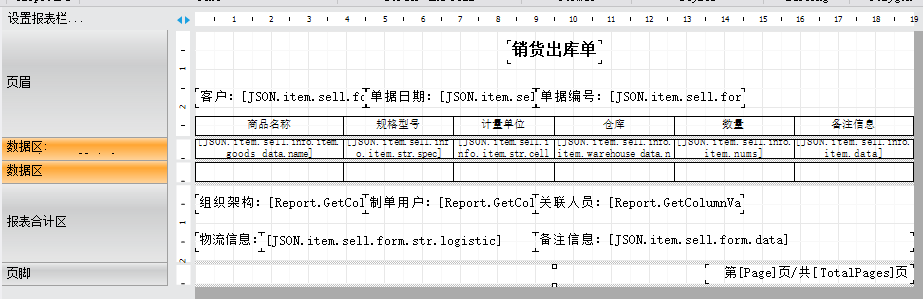
5.5.底部报表合计区也需要将数据调整移动到页脚区内,并且删除报表合计区;
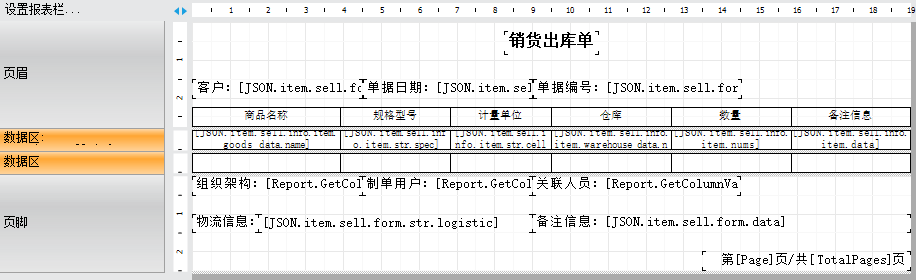
6、接下来需要在代码中增加代码,点击左下角切换代码页面,代码中默认是下面这样的:
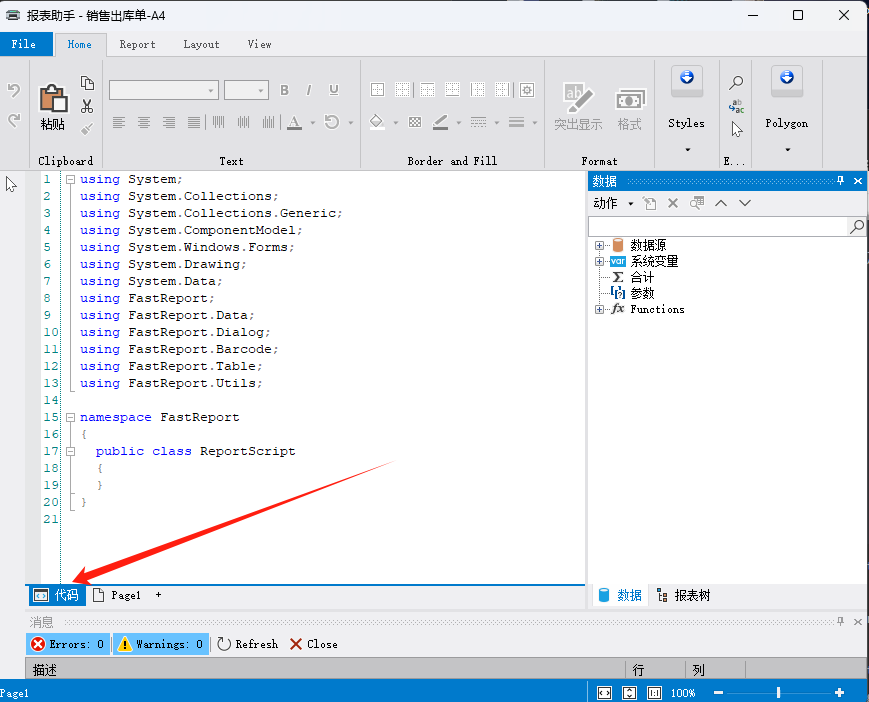
6.1.在上图18行下添加以下代码1,添加后内容为代码2;
代码1:
int pageRowCount=16;
private void Page1_StartPage(object sender, EventArgs e){
int rowcount=Data1.DataSource.RowCount;
int count=pageRowCount- rowcount % pageRowCount;
if(count==rowcount){
Data2.Visible=false;
}
Data2.RowCount= count;
}
|
代码2:
namespace FastReport{
public class ReportScript{
int pageRowCount=16;
private void Page1_StartPage(object sender, EventArgs e){
int rowcount=Data1.DataSource.RowCount;
int count=pageRowCount- rowcount % pageRowCount;
if(count==rowcount){
Data2.Visible=false;
}
Data2.RowCount= count;
}
}
}
|
6.2.需注意,代码中Data1是数据区1,循环数据的,Data2是数据区2,自适应增加空行表格的,19行的int pageRowCount=16;是增加空行最大数,可以根据具体设置的纸张大小设置不同的行数
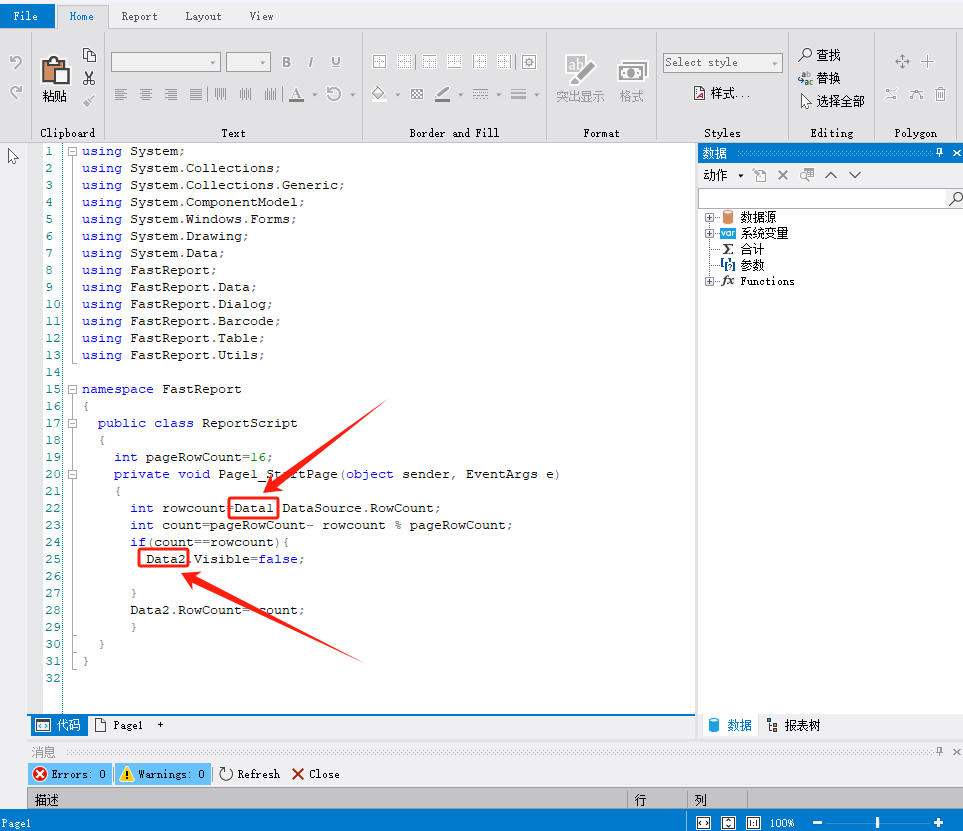
7、回到报表设计页面,调整页面属性,选择报表树中最上面的Page1,在属性中切换事件按钮(闪电标志),选择StartPage,后面切换为Page1_StartPage;

8、设置完成,可以点击顶部Report中预览,查看设置后的样式,
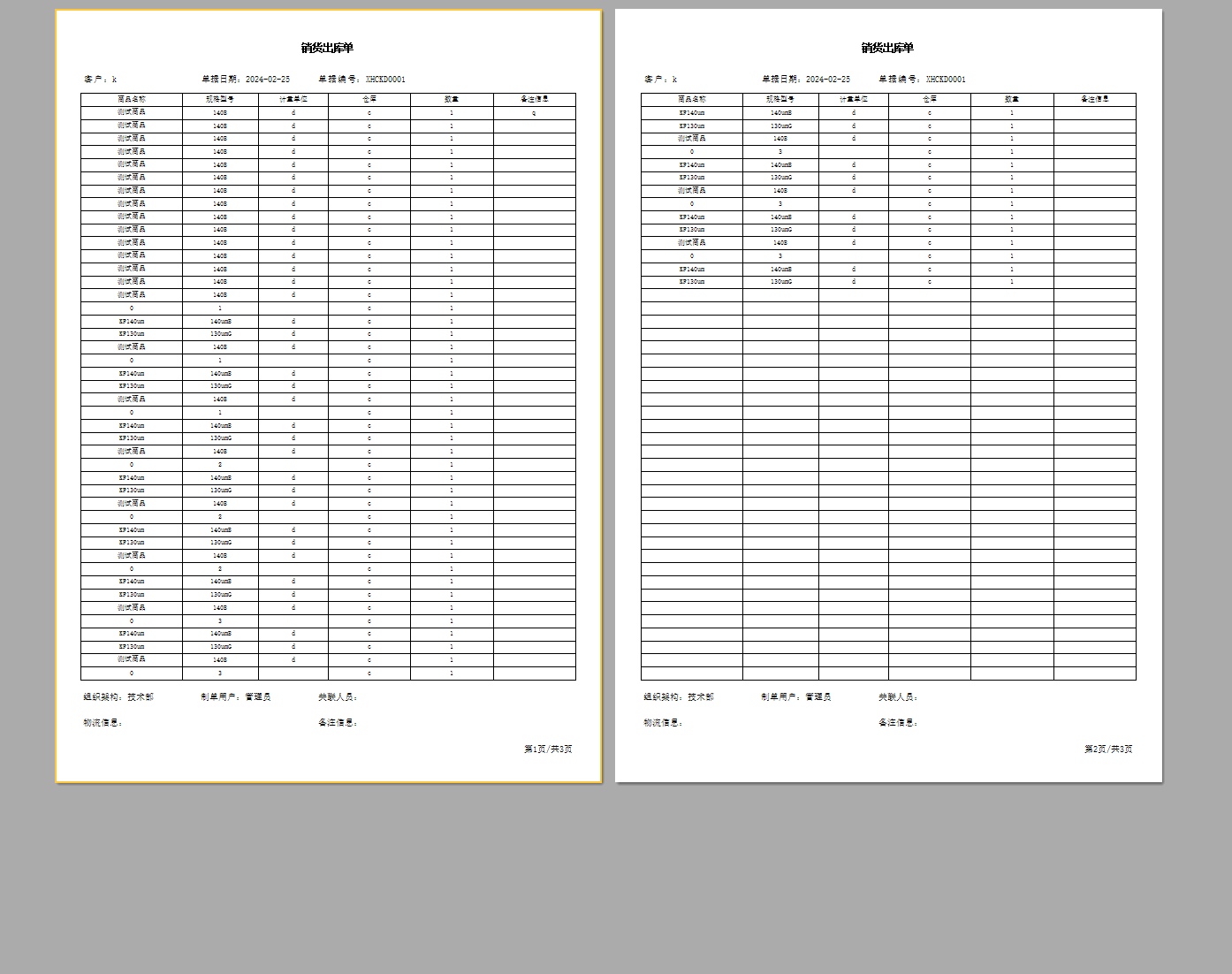
注:空行填充数是在上文6.2代码中的第19行修改,不同纸张尺寸是不同行数的,行数数量是整个表格除表头外的行数,
该模板A4纸尺寸是44行;
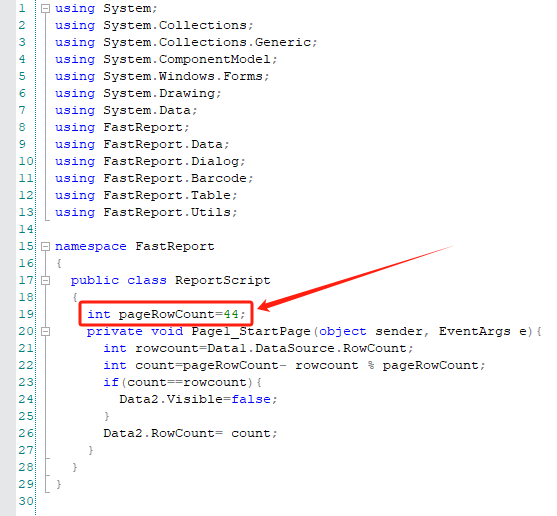
至此模板修改完成,最后还需要返回系统中,将开头的模板详情中的数据配置数据参数中ID修改为0。
本文提供两个空行表格填充的销售出库单的打印模板,分别有2/1和A4纸张的模板:
销售出库单-表格空行填充打印模板下载地址:点击下载
下载后直接导入模板即可。
seo:**ERP 报表助手设计销售出库单 - 空白行填充表格:提升效率与准确性的强大工具** 在当今竞争激烈的商业环境中,企业需要不断提高运营效率和管理水平,以保持竞争优势。ERP(企业资源计划)系统在企业管理中扮演着至关重要的角色,而 ERP 报表助手的设计更是为企业的高效运营提供了有力支持。 销售出库单是企业销售流程中的重要文档,它记录了产品出库的详细信息,包括产品名称、数量、客户等。然而,在实际操作中,往往会出现空白行需要填充的情况,这不仅影响了表格的美观度,还可能导致数据的不完整和准确性问题。 为了解决这一问题,ERP 报表助手的设计引入了空白行填充表格的功能。这一功能的优势在于: 提高数据完整性:自动填充空白行,确保了销售出库单表格的完整性,避免了因遗漏数据而导致的潜在问题。 提升数据准确性:减少人为错误,保证每一行数据都得到准确记录。 提高工作效率:节省了手动填充空白行的时间和精力,让员工能够更专注于核心业务。 增强数据可视化:使得表格更加整洁、规范,便于数据的查看和分析。 灵活定制:可以根据企业的具体需求,灵活定制填充规则和格式。 兼容性强:与现有 ERP 系统无缝集成,无需额外的培训和适应成本。 通过 ERP 报表助手设计的销售出库单空白行填充表格功能,企业可以享受到以下好处: 更好的决策支持:准确、完整的数据为管理层提供了可靠的决策依据。 提高客户满意度:及时、准确的出库单有助于提高客户服务质量。 优化流程:自动化填充功能有助于优化销售出库流程,减少繁琐的手动操作。 降低风险:避免因数据不准确而引发的各种风险。 总之,ERP 报表助手设计的销售出库单空白行填充表格功能是一款强大的工具,它能够帮助企业提高效率、准确性和管理水平。在竞争日益激烈的市场环境中,选择这样一款功能强大的工具,将为企业的发展提供有力支持。 以上内容仅供参考,你可以根据实际情况进行调整。如果你还有其他需求,请随时告诉我。**ERP 报表助手设计销售出库单-空白行填充表格** 在企业资源计划(ERP)系统中,销售出库单是一个重要的文档,用于记录企业销售产品的出库信息。通常,销售出库单包括多个字段,如产品名称、数量、单价、客户名称等。在某些情况下,销售出库单的表格中可能存在空白行,这些空白行可能是由于数据缺失或其他原因导致的。为了使销售出库单的表格更加美观和易于阅读,我们可以使用 ERP 报表助手来设计销售出库单,并填充空白行。 下面是使用 ERP 报表助手设计销售出库单-空白行填充表格的步骤: 1. 打开 ERP 报表助手,并选择“销售出库单”模板。(*打开报表助手,在左侧菜单栏中选择“销售管理”,然后选择“销售出库单”模板。*) 2. 在报表助手的设计界面中,选择“表格”选项卡,并选择“空白行填充”。(*点击报表助手的“设计”按钮,进入设计界面。在设计界面中,选择“表格”选项卡,然后选择“空白行填充”。*) 3. 在空白行填充对话框中,选择要填充的字段,并设置填充规则。(*在空白行填充对话框中,选择要填充的字段,如产品名称、数量、单价等。然后设置填充规则,如填充上一行的内容、填充默认值等。*) 4. 点击“确定”按钮,保存设置。(*点击“确定”按钮,保存设置。此时,报表助手会自动填充销售出库单表格中的空白行。*) 5. 在报表助手的设计界面中,选择“预览”选项卡,查看填充后的销售出库单。(*点击报表助手的“预览”按钮,查看填充后的销售出库单。此时,你可以看到销售出库单表格中的空白行已经被填充了。*) 通过使用 ERP 报表助手设计销售出库单-空白行填充表格,我们可以使销售出库单的表格更加美观和易于阅读。同时,这也可以提高数据的准确性和完整性,避免由于数据缺失而导致的错误。

【SEO关键词】